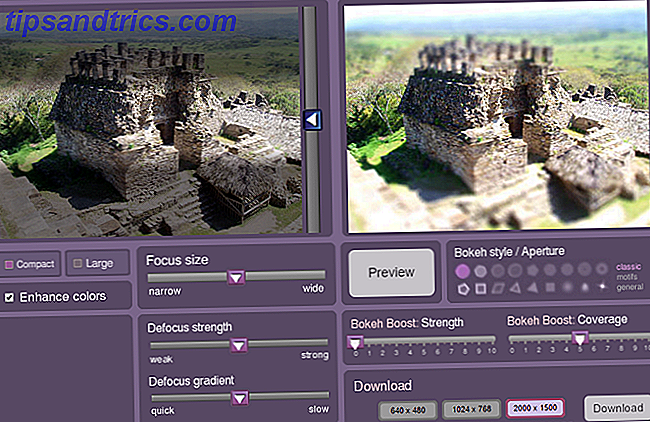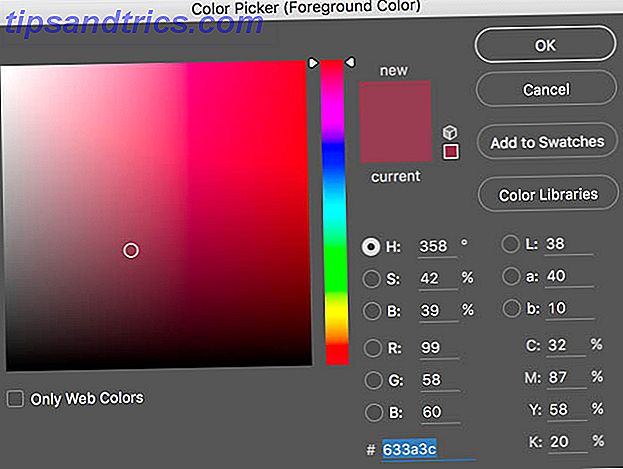Le Xbox Media Player original a été conçu pour transformer les capacités média des consoles Xbox de première génération. Une fois que votre Xbox a été modifiée en utilisant un simple hack logiciel, transformer le demi-PC de Microsoft en un centre multimédia était un must absolu. Il a travaillé un régal, donner ou prendre quelques bugs et l'accident étrange.
Le Xbox Media Player original a été conçu pour transformer les capacités média des consoles Xbox de première génération. Une fois que votre Xbox a été modifiée en utilisant un simple hack logiciel, transformer le demi-PC de Microsoft en un centre multimédia était un must absolu. Il a travaillé un régal, donner ou prendre quelques bugs et l'accident étrange.
De cette création homebrewed est venu le merveilleux XBMC, qui a depuis été porté à une myriade de systèmes (et a eu son support d'origine Xbox a chuté). Boxee Beta - L'application Best Media Center pour votre TV Boxee Beta - L'application Best Media Center pour votre téléviseur Lire la suite .
Si vous êtes intéressé par la création d'un centre média XBMC ou le remplacement du logiciel sur votre actuel, XBMC pourrait bien être la solution bien pensée que vous recherchez.
Les versions
XBMC est disponible dans une grande variété de saveurs, vous permettant de l'utiliser sur n'importe quel système d'exploitation de votre choix. Sur la page des téléchargements, vous trouverez l'installateur Windows habituel et un guide d'installation Linux, qui diffère selon votre distribution.
Pour cet article, j'ai utilisé Ubuntu 10.10, qui peut être installé via la ligne de commande:
sudo add-apt-repository ppa: équipe-xbmc sudo apt-get mise à jour sudo apt-get install xbmc
Les utilisateurs de Mac, anciens et nouveaux, apprécieront les versions x86 de Mac OS X et PowerPC old school disponibles. Il y a même une version pour l'Apple TV, si vous cherchez à remplacer le logiciel par quelque chose d'un peu plus open source.
Ma version préférée, cependant, doit être le Live CD.
L'ajout d'un Live CD signifie que vous n'avez même pas besoin d' un système d'exploitation, il suffit de graver XBMC sur un CD ou de créer une clé USB amorçable. XBMC Live utilise un système d'exploitation Linux Ubuntu dépouillé, avec le bureau complètement caché de la vue pour une sensation de décodeur dès la seconde où vous l'allumez.
Vous pouvez installer cette version de XBMC directement sur l'appareil que vous souhaitez utiliser, ou garder une version portable à portée de main lorsque vous en avez besoin.
Media Central
Une fois que votre version choisie a démarré, vous serez confronté au menu principal de XBMC, qui vous permet de choisir parmi Météo, Images, Musique, Vidéos, Programmes et Système . Il y a aussi un ticker de nouvelles au bas de l'écran qui fournit par défaut des nouvelles liées à XBMC et à sa communauté.

Le volet Météo est une simple recherche Weather.com basée sur les villes locales. Les images, la musique et les vidéos sont des portails vers vos médias locaux, en réseau et en nuage. Les programmes accèdent aux modules complémentaires et System est utilisé pour configurer le centre multimédia.

Les sources doivent être assignées aux destinations média (ce qui est simple), et une fois ajoutées, vos sources apparaîtront dans le sous-menu de votre média choisi. XBMC prend en charge une sélection décente de protocoles réseau, y compris SMB (partage Windows par défaut ou Samba sous Linux), UPnP utilisant votre ordinateur Linux en tant que serveur AV UPnP (Partie 3) Utilisation de votre ordinateur Linux en tant que serveur AV UPnP (Partie 3) et ReplayTV ainsi que tous vos périphériques de stockage connectés localement.
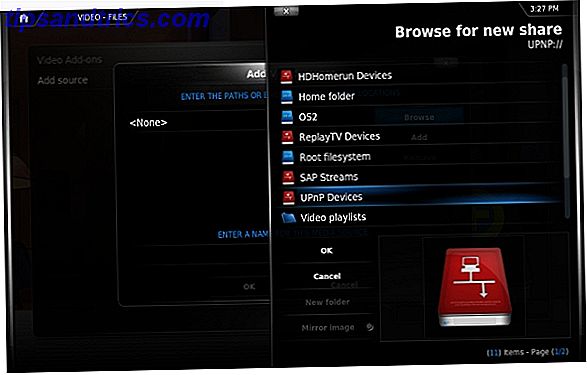
Vous pouvez même ajouter plusieurs chemins dans la même source, donc si vous avez beaucoup de médias fragmentés sur le réseau, vous pouvez tout ajouter comme une source et l'étiqueter en conséquence.
XBMC ne vous limite pas à un mode de bibliothèque pour accéder à vos médias, mais vous permet également de rester simple avec vue de fichier. Vous êtes alors libre d'organiser tout ce que vous voulez (et si vous êtes comme moi ne vous inquiétez pas des étiquettes incomplètes dans les fichiers MP3 4 façons faciles Fixer les étiquettes de musique et organiser la bibliothèque musicale 4 façons faciles Fixer les étiquettes de musique et organiser la bibliothèque musicale Lire la suite ).
Ce sont les petites choses comme la vue filetree et les sources média personnalisées qui font de XBMC un puissant client média puissant, et qui est présenté de manière très logique.
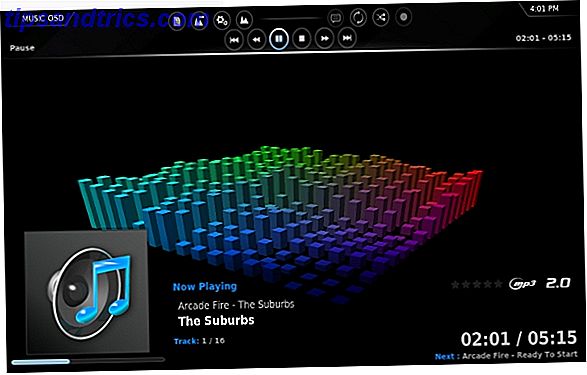
Jouer des médias est entièrement explicite. OpenSubtitles - La base de données de sous-titres la plus vaste et la plus consultable du Web OpenSubtitles - La base de données de sous-titres la plus vaste et la plus consultable du Web Read More and commandes de playlist. Il y a un support pour une variété de télécommandes différentes, ou vous pouvez utiliser un clavier sans fil ou même un contrôleur de jeux.
Add-ons Galore
Une fois que vous avez réalisé que tous vos médias fonctionnent, que vous pouvez les organiser comme bon vous semble et que vous avez été époustouflé par la beauté de l'ensemble, vous voudrez probablement télécharger des modules complémentaires.
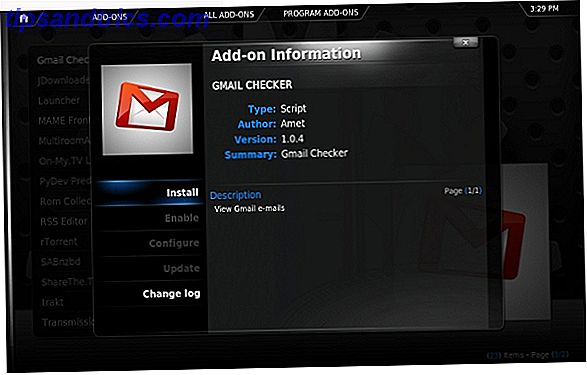
Ceux-ci étendent considérablement les capacités de votre nouveau centre de médias, et sont facilement installés sans besoin de redémarrer votre machine. Chaque sous-menu média (Vidéos, Musique, Images et Programmes) a une option pour télécharger des add-ons, ainsi que le menu Système pour un aperçu de ce qui est disponible.
De simples vérificateurs de courrier électronique à des services plus élaborés, y compris Grooveshark Grooveshark - Free juridique en ligne Musique Grooveshark - Free juridique en ligne Musique Lire la suite, la Transmission Transmission, la transmission client léger BitTorrent, Le Client BitTorrent Lightweight demander des services de streaming vidéo. Pour installer simplement en trouver un que vous aimez, sélectionnez-le, cliquez sur Installer et profitez-en.
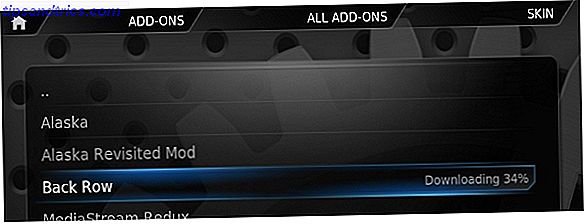
Les skins sont également gérés via cette méthode et vous pouvez modifier les paramètres d'apparence dans le menu Système. Ces extras téléchargeables ont le potentiel de transformer un simple centre multimédia en un dispositif de divertissement complet. Ah oui, et il ya un MAME Comment jouer à de vieux jeux d'arcade sur votre PC Comment jouer à de vieux jeux d'arcade sur votre PC Lire la suite Frontend disponible aussi - rien ne vaut jouer aux jeux d'arcade dans le confort de votre canapé!

Une fois que vous avez terminé, vous pouvez choisir de quitter XBMC, passer en mode veille, éteindre ou redémarrer votre boîte à partir d'un joli menu.
Conclusion
Je pourrais probablement écrire encore la même quantité sur pourquoi je suis tellement amoureux de XBMC, mais c'est plus facile à découvrir par vous-même. Si Boxee est idéal pour ceux qui vivent pour la télévision en nuage, alors XBMC est l'outil pour toute personne ayant une collection de médias qui pousse dans les téraoctets.
Si vous aimez votre Boxee un peu plus personnalisé, disposez d'un navigateur Web bien réglé avec une tonne d'extensions et disposez d'un PC de rechange qui peut être utilisé pour quelque chose de valable alors XBMC pourrait être ce que vous cherchez.
Si vous vous souvenez de l'original, vous allez adorer les progrès qui ont été réalisés.
XBMC est-il la meilleure solution média? Préférez-vous Boxee, MythTV ou Windows Media Center? Faites-nous savoir ce que vous pensez dans les commentaires!